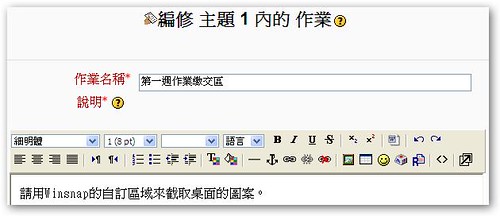
2.可設定作業繳交的成績、開始日期、截止日期、禁止遲交、檔案大小限制、是否允許學生刪除作業 、允許上傳檔案的最大數目。
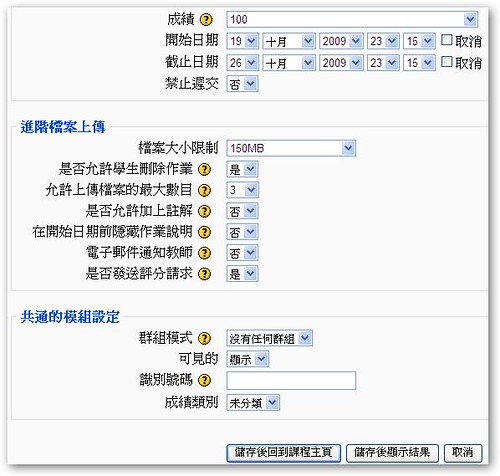
3.單一檔案最大限制,150M。
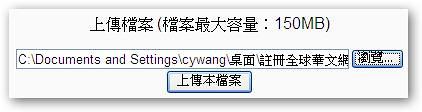
4.線上文字:如果學生的作業只是簡單的文字,像是句型練習、生詞練習或造句練習,就可以使用這項功能,不必再將檔案下載下來批改。離線作業:此項功能的意思是提醒學生有這項作業,然後交給老師。老師就不能直接在線上看到檔案,也不能看學生是否準時交。所以通常只使用前二項功能。
如果上一步選擇線上文字,會出現不同的設定值。少了檔案大小限制,但是多了「線上評閱」這個設定。如果選是,會將學生所寫的複製到教師批改區,方便老師直接修改作業。
最後按儲存更改,就作業的設定就完成了。
5.學生如果要繳交作業,只需點選該區域,接著就會出現上傳檔案的視窗。
6.如果教師要批改作業,進到該項作業後,右上角會出現檢視N份已繳交作業。
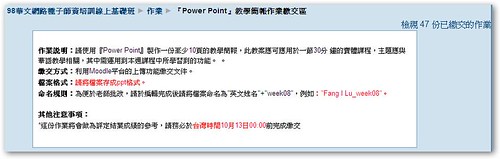
7.點選檢視後,會出現下圖,老師就可以開始批改作業了。
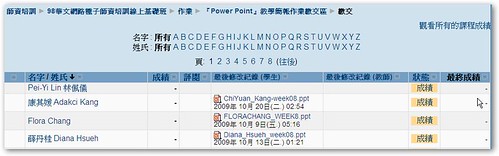
沒有留言:
張貼留言